Come chiudere le app su iPhone X
Alla fine hai ceduto anche tu e hai deciso di acquistare un iPhone X per sostituire il tuo vecchio “melafonino”. Dopo aver eseguito la prima configurazione, hai iniziato a scaricare e avviare le tue applicazioni preferite, accorgendoti successivamente che queste erano ancora in esecuzione in background. Hai provato a chiuderle come facevi con il tuo precedente iPhone ma senza risultati: l’assenza del tasto Home ti ha messo in difficoltà e adesso non hai la minima idea di come fare. Ho indovinato? Bene, allora lascia che ti spieghi per filo e per segno la procedura dettagliata per riuscire nel tuo intento.
Se mi dedichi qualche minuto del tuo tempo libero, posso spiegarti come chiudere le app su iPhone X e, sopratutto, quando è necessaria questa operazione. Infatti, nonostante in molti pensano che tale procedura potrebbe essere utile al fine di avere un dispositivo più performante, forzare la chiusura di un’applicazione può addirittura avere l’effetto contrario. Se anche tu eri convinto che chiudere le applicazioni fosse una pratica utile e adesso ne vorresti sapere di più, non perdere altro tempo e approfondisci subito l’argomento.
Coraggio, mettiti bello comodo e prenditi cinque minuti di tempo libero da dedicare alla lettura dei prossimi paragrafi. Individua la soluzione che ritieni più adatta alle tue esigenze, mettila in pratica seguendo le indicazioni che sto per darti e ti assicuro che quando ne avrai bisogno, saprai chiudere le applicazioni sul tuo nuovo iPhone. Non mi resta che augurarti buona lettura e buon divertimento!
Indice
- Perché chiudere le app su iPhone?
- Chiudere app su iPhone X
- Chiudere app su iPhone X con AssistiveTouch
- Chiudere app su iPhone X con VoiceOver
Perché chiudere le app su iPhone?
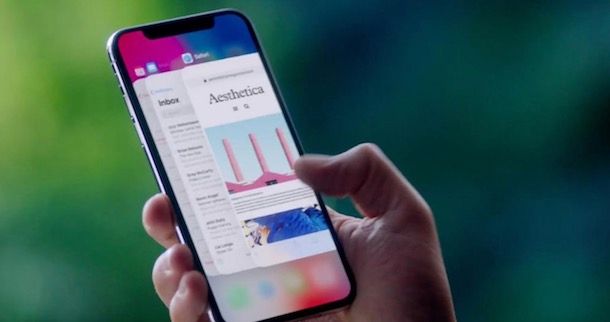
Prima di spiegarti per filo e per segno come chiudere le app su iPhone X, è utile soffermarsi sul reale motivo per il quale è necessaria questa operazione. Se la tua intenzione è chiudere tutte le applicazioni per risparmiare la batteria del tuo iPhone e avere prestazioni più performanti, devi sapere che forzare la chiusura di un’app non ti è di alcun aiuto in tal senso ma addirittura può avere l’effetto opposto.
Dopo aver utilizzato un’app, questa rimane attiva in background e viene “congelata” dal sistema iOS così che sia pronta per un nuovo uso quando decidi di richiamarla. Grazie a una gestione intelligente del multitasking, le risorse che quell’app stava consumando vengono immediatamente riallocate dal sistema, evitando così di consumare la batteria e occupare la memoria del tuo dispositivo.
Questo significa che le app rimaste attive in background in realtà non stanno girando, a eccezione di app per la riproduzione musicale, dei servizi di localizzazione o se è attiva la funzione Aggiorna app in background che permette alle applicazioni di aggiornare i propri contenuti in background quando sei connesso a una rete Wi-Fi o tramite una connessione dati cellulare.
Quando richiami un’applicazione rimasta attiva in background, questa si “risveglia” richiedendo un impiego di risorse ridottissimo. Al contrario, quando avvii un’applicazione che hai precedentemente chiuso, le risorse necessarie per l’apertura sono maggiori rispetto al semplice “risveglio” dal background e, di conseguenza, puoi ben capire che forzare la chiusura di un’applicazione è un’operazione inutile al fine di evitare sprechi di batteria e memoria. A tal riguardo, invece, può tornarti utile la mia guida su come risparmiare batteria iPhone.
In conclusione, ti consiglio di forzare la chiusura di un’applicazione solo quando necessario, come in caso di malfunzionamenti e comportamenti anomali della stessa (es. se si blocca sulla stessa schermata).
Chiudere app su iPhone X

Chiudere applicazioni con iPhone X è procedura semplice e intuitiva che riuscirai ben presto a memorizzare, scordandoti definitivamente del tasto Home presente sui vecchi smartphone di casa Apple.
Per prima cosa, devi entrare nello switcher applicazioni, la sezione nella quale puoi visualizzare tutte le app avviate. Scorri quindi il dito dalla parte bassa verso la parte centrale dello schermo e tieni premuto finché non visualizzi le applicazioni in esecuzione, dopodiché individua le app da chiudere, fai uno swipe dal basso verso l’alto sulle loro miniature e queste verranno terminate istantaneamente.
Se utilizzi ancora iOS 11, per poter chiudere le app, devi premi tenere il dito per qualche istante sopra una delle schede visualizzate nello switcher, finché non compare l’icona di un cerchio rosso con un trattino bianco. Dopodiché pigia sul pulsante rosso relativo alle app che intendi chiudere, oppure effettua uno swipe dal basso verso l’alto sulla miniatura di quest’ultima, e il gioco è fatto.
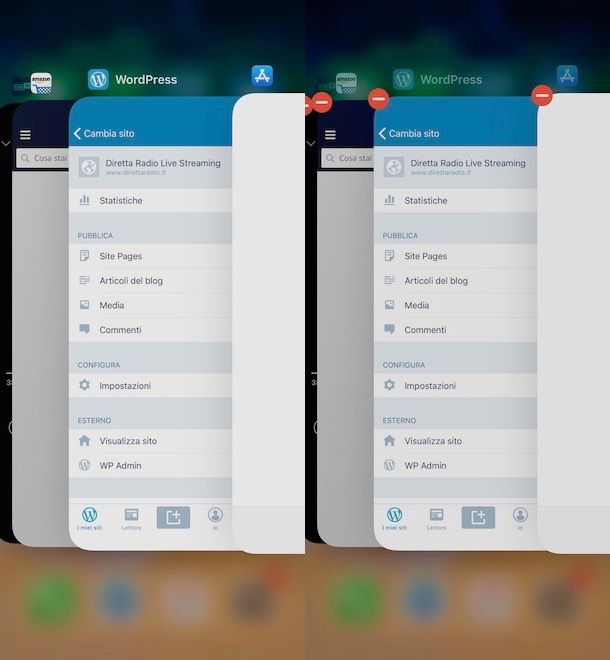
Devi sapere che seguendo la procedura appena descritta, le applicazioni verranno chiuse e non saranno più attive in background, perdendo ogni precedente azione effettuata. Facciamo un esempio pratico: se hai avviato l’app TuneIn per ascoltare la radio in streaming, chiudendo l’applicazione non solo interromperai la riproduzione musicale ma per tornare ad ascoltare quella stazione radiofonica dovrai avviare nuovamente TuneIn, ricercare la stazione e riavviare la riproduzione.
Chiudere app con AssistiveTouch

Se non puoi proprio fare a meno del tasto Home o hai difficoltà nel toccare lo schermo del tuo iPhone X, devi sapere che puoi chiudere app con AssistiveTouch, la funzione che permette di avere un tasto Home virtuale e che consente di controllare il dispositivo con semplicità.
Per attivare AssistiveTouch, accedi alle Impostazioni di iOS pigiando sull’icona della rotella di ingranaggio presente nella home screen del tuo iPhone, seleziona poi le voci Generali e Accessibilità, dopodiché fai tap sull’opzione AssistiveTouch e sposta la levetta accanto alla voce AssistiveTouch da OFF a ON. In alternativa, se hai a disposizione una connessione Internet e hai attivato Siri, puoi attivare AssistiveTouch tramite i comandi vocali “Hey Siri” e “Attiva AssistiveTouch“.
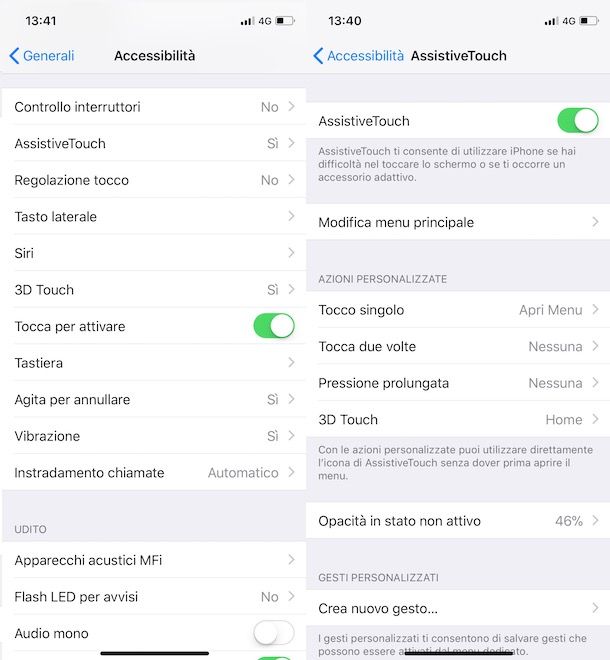
Dopo aver attivato AssistiveTouch, puoi visualizzare in basso a destra il tasto Home virtuale. Premilo una volta per attivarlo, dopodiché premilo due volte consecutive per accedere velocemente allo switcher applicazioni (altrimenti fai tap sulle voci Dispositivo e Altro e pigia sull’opzione Multitasking). Adesso, procedi come spiegato prima, in modo da chiudere le app che desideri non mantenere più in esecuzione sul tuo iPhone.
Chiudere app con VoiceOver
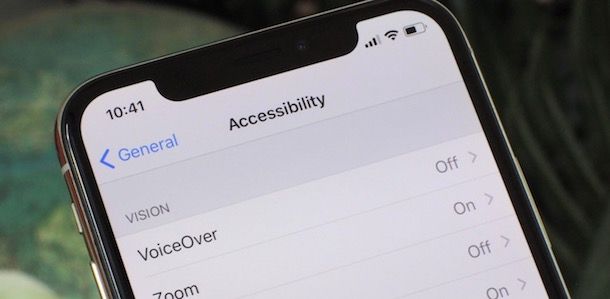
VoiceOver è il lettore di schermo ideato per persone non vedenti e ipovedenti che si può attivare semplicemente richiamando Siri. Pronuncia quindi il messaggio “Hey Siri” o tieni premuto il tasto laterale di accensione, dopodiché pronuncia “Attiva VoiceOver” e attendi la risposta affermativa di Siri.
In alternativa, accedi alle Impostazioni di iOS pigiando sulla rotella di ingranaggio presente nella home screen del tuo iPhone X, fai tap sulle voci Generali e Accessibilità, pigia sull’opzione VoiceOver e sposta la levetta accanto all’opzione VoiceOver da OFF a ON. In questa schermata, puoi decidere anche la velocità della voce, spostando il cursore verso sinistra per una lettura più lenta o verso destra per una lettura più veloce. Inoltre, puoi scegliere il tono della voce premendo sull’opzione Voce e impostare varie opzioni, come Stile digitale, Feedback fonetico e Naviga tra le immagini.
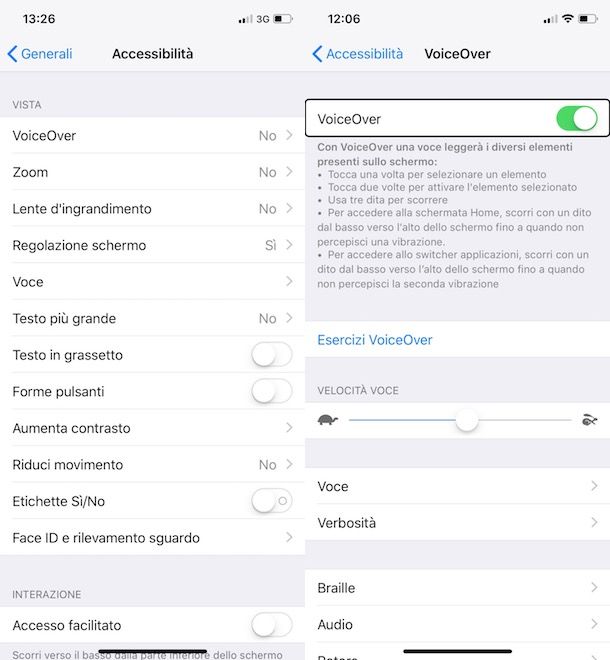
Per chiudere le applicazioni aperte, scorri il dito dal basso verso l’alto dello schermo finché non senti una leggera vibrazione, solleva quindi il dito dallo schermo quando la guida vocale pronuncia il messaggio Solleva il dito per accedere allo switcher applicazioni e scorri verso l’alto con due dita per sapere quali app sono aperte. Adesso, fai swipe verso sinistra per scegliere l’applicazione da chiudere e scorri verso l’alto con tre dita per chiudere l’app: il messaggio vocale Chiudo [nome app] ti confermerà l’avvenuta chiusura dell’applicazione.
Se ti stai chiedendo se puoi chiudere un’applicazione tramite Siri, purtroppo la risposta è negativa. Infatti, se richiami Siri e ordini “Chiudi applicazioni“, la risposta sarà “Mi piacerebbe poterlo fare, ma purtroppo non posso chiudere app“.
Per disattivare VoiceOver, puoi richiamare Siri e ordinare il comando “Disattiva VoiceOver“, altrimenti fai tap sull’icona della rotella di ingranaggio per accedere alle Impostazioni di iOS, pigia sulle voci Generali e Accessibilità, seleziona l’opzione VoiceOver e sposta la levetta accanto alla voce VoiceOver da ON a OFF.

Autore
Salvatore Aranzulla
Salvatore Aranzulla è il blogger e divulgatore informatico più letto in Italia. Noto per aver scoperto delle vulnerabilità nei siti di Google e Microsoft. Collabora con riviste di informatica e cura la rubrica tecnologica del quotidiano Il Messaggero. È il fondatore di Aranzulla.it, uno dei trenta siti più visitati d'Italia, nel quale risponde con semplicità a migliaia di dubbi di tipo informatico. Ha pubblicato per Mondadori e Mondadori Informatica.






